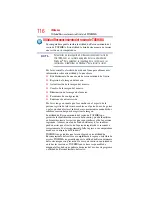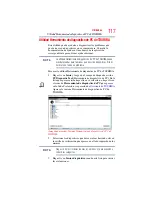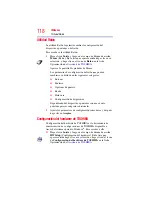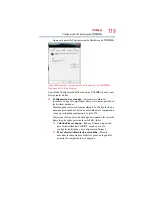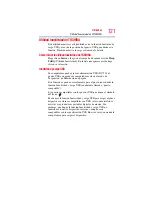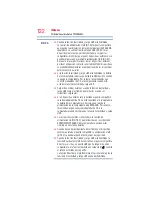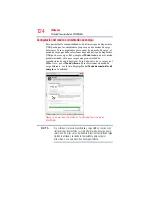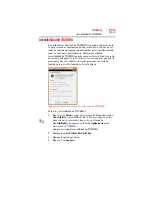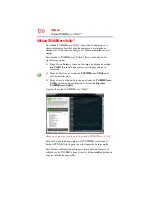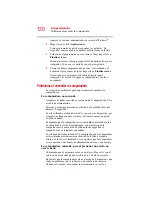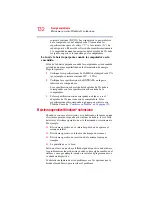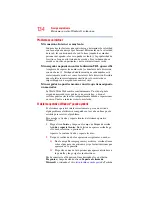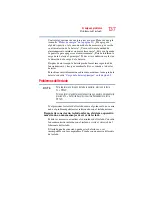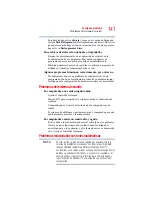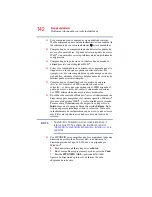130
Si surge un problema
Problemas al encender la computadora
Aparece la ventana Administrador de tareas de Windows
®
.
2
Haga clic en la ficha
Aplicaciones
.
Si un programa ha dejado de responder, las palabras “No
responde” aparecen junto al nombre del programa en la lista.
3
Seleccione el programa que desea cerrar y luego haga clic en
Finalizar tarea
.
Después de cerrar el programa que falló, debería poder seguir
trabajando. Si no es así, continúe con el paso siguiente.
4
Cierre los demás programas uno por uno, seleccionando el
nombre del programa y después haga clic en
Finalizar tarea
.
Cerrar todos los programas le debería permitir seguir
trabajando. Si no es así, apague la computadora y vuelva a
encenderla.
Problemas al encender la computadora
Los siguientes problemas pueden presentarse al encender la
computadora.
La computadora no enciende.
Asegúrese de haber conectado correctamente el adaptador de CA y
el cable de alimentación.
Presione y mantenga presionado el botón de encendido al menos
durante 10 segundos.
Si está utilizando el adaptador de CA, conecte otro dispositivo, por
ejemplo una lámpara, para verificar si el tomacorriente de pared
está funcionando.
Compruebe que la computadora esté encendida observando la luz
de encendido. Si la luz está iluminada, esto significa que la
computadora está encendida. También pruebe apagando la
computadora y volviéndola a encender.
Si está usando el adaptador de CA, compruebe que la computadora
esté recibiendo corriente externa observando la luz de corriente
alterna. Si la luz está iluminada, esto significa que la computadora
está conectada a una fuente de alimentación externa y con energía.
La computadora enciende, pero al presionar una tecla, no
ocurre nada.
Compruebe que el programa activo acepte texto. Haga clic con el
ratón en un área donde pueda escribir texto y vuelva a escribir.
Es posible que la computadora esté en el modo de Suspensión y que
tenga un problema con el software o un conflicto de recursos.
Cuando esto sucede, al encender la alimentación se vuelve a